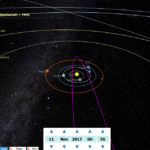Supongamos que has decidido obsequiar cierto número de pendrives con una copia de tu último catálogo en su interior, o necesitas preparar múltiples unidades de mantenimiento con software para amigos y colegas. Si se trata de un puñado de pendrives no hay mayores problemas al seguir la ruta manual, pero si debes lidiar con docenas de pendrives por ciclo, el proceso se vuelve tedioso en tiempo récord. Ahí es cuando interviene CopyToFlash, que nos ayuda a copiar el mismo contenido a múltiples pendrives automáticamente.
La era de los pendrives económicos no se irá a ninguna parte, lo cual es perfecto para nosotros porque nunca parecen ser suficientes: Siempre necesitamos uno más. Pero además de ayudarnos a guardar contenido fácilmente, también se han convertido en una de las principales vías para distribuirlo con facilidad. De hecho, los pendrives son el recurso ideal cuando las transferencias por red no ayudan o surge algún conflicto de compatibilidad.
El problema está en el proceso manual requerido. Cada copia demanda al menos un par de clics, y siempre hay margen para cometer errores. Entonces, ¿por qué no lo automatizamos? Si lo único que tenemos que hacer es conectar y desconectar pendrives, ahorraremos tiempo y frustración. Ese es el objetivo de CopyToFlash, una pequeña herramienta desarrollada por el portal d7xTech para copiar el mismo contenido a múltiples pendrives automáticamente.
Cómo copiar el mismo contenido a múltiples pendrives con CopyToFlash
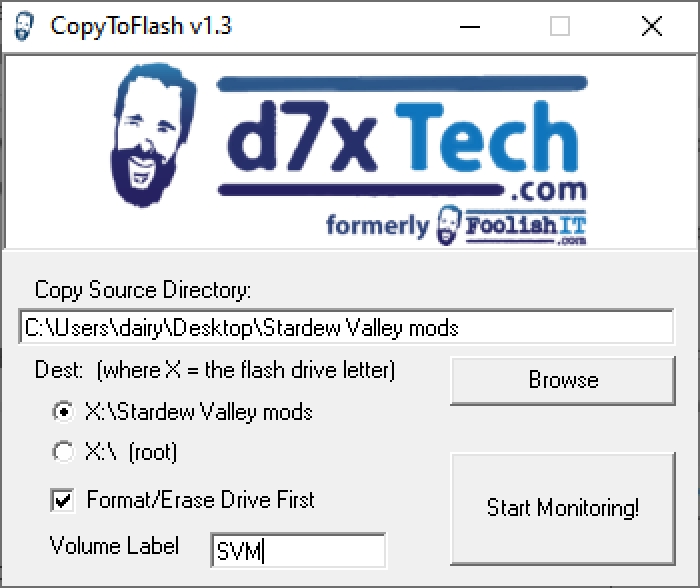
Su interfaz no cuenta con demasiadas opciones, pero es necesario prestar un poco de atención aquí:
- Lo primero que debemos definir es el directorio (léase «carpeta») que será copiado en los pendrives.
- Después hay que especificar el tipo de destino, o sea, si conservamos la estructura creando un directorio del mismo nombre en cada pendrive, o si todos los archivos deben ser copiados a la raíz.
- El tercer paso nos permite formatear cada memoria antes de la copia, una buena idea si el pendrive es usado o si hay dudas sobre su procedencia.
- Finalmente, CopyToFlash puede crear la misma etiqueta de volumen en cada pendrive que insertamos. Hacemos clic en Start Monitoring, y colocamos el primer pendrive.

¡Y funciona a la perfección! Windows 10 puede arrojar una alerta de «acceso denegado» al conectar un pendrive de vez en cuando, pero eso se debe a que CopyToFlash tiene prioridad en su operación. Para detener el monitoreo, sólo hay que regresar a la interfaz principal del programa y presionar Stop Monitoring.
El proceso de copia está a cargo de Robocopy en segundo plano, que además de ignorar limitaciones de ruta máxima, también sobrescribe archivos sólo si las copias son más nuevas. CopyToFlash es gratuito para uso personal y comercial, y no requiere instalación. Si necesitas copiar el mismo contenido a múltiples pendrives y no perder la cordura, tienes que probar esto.
Sitio oficial y descarga: Haz clic aquí